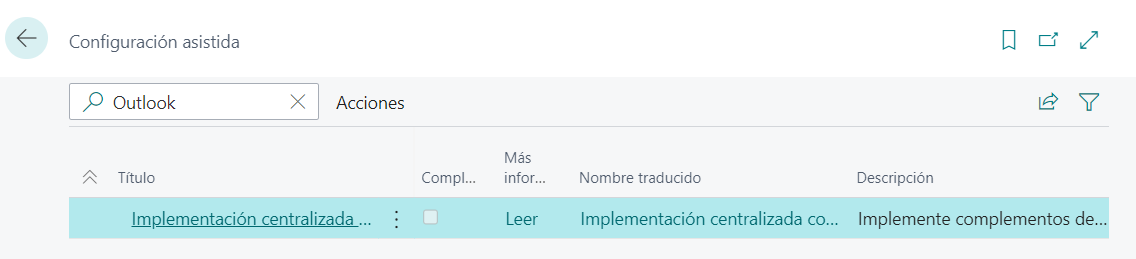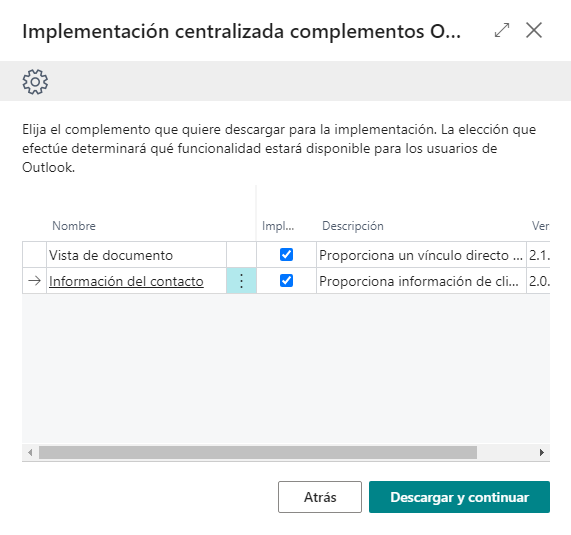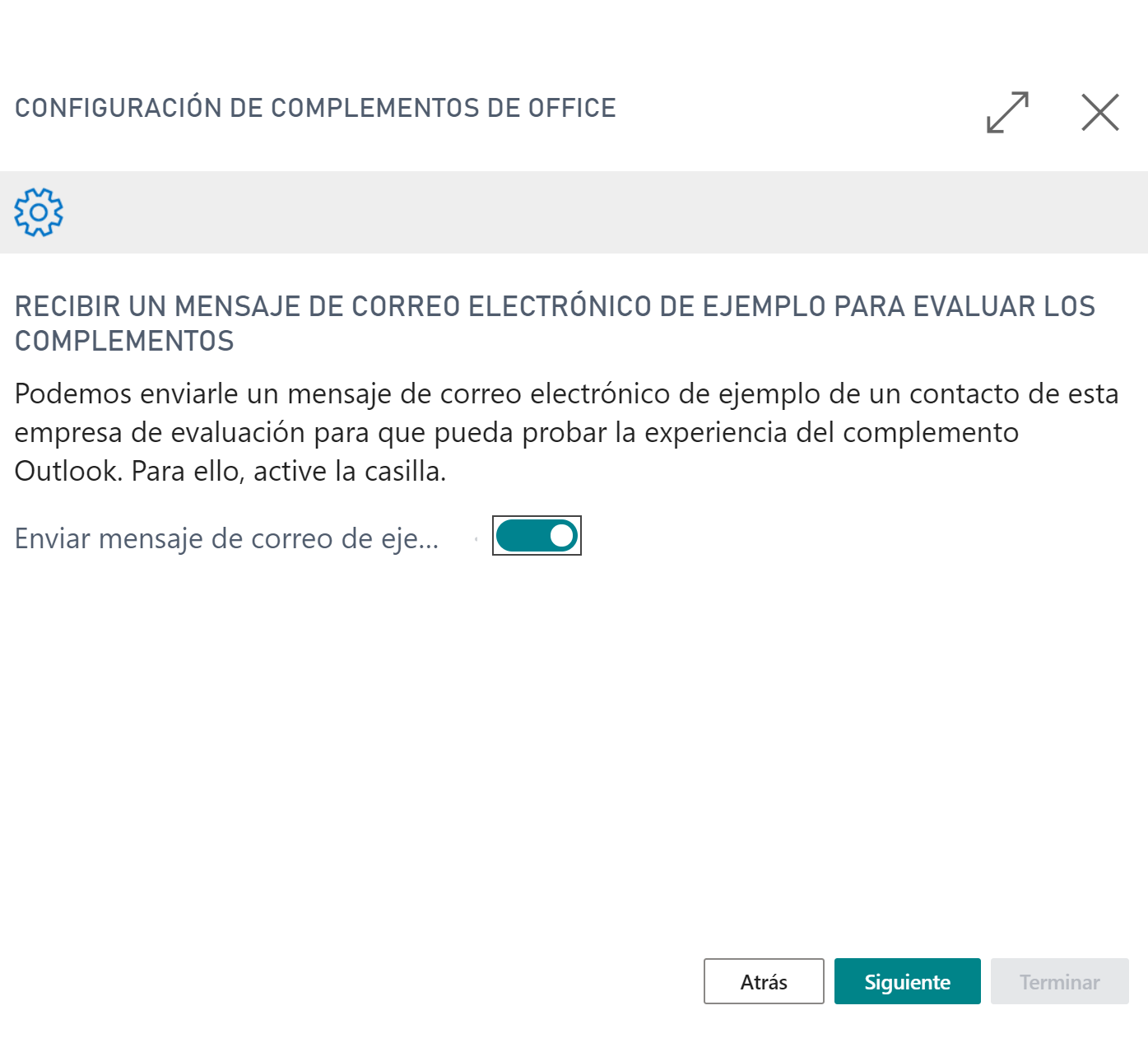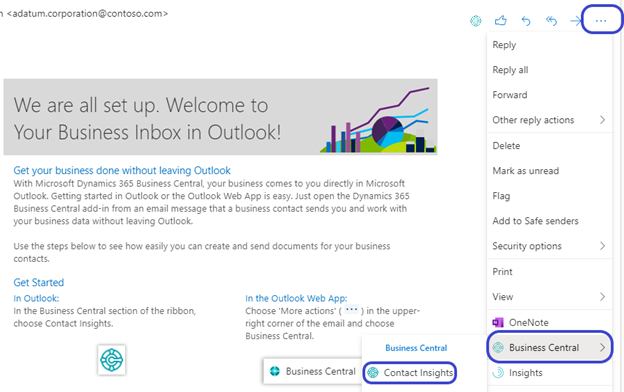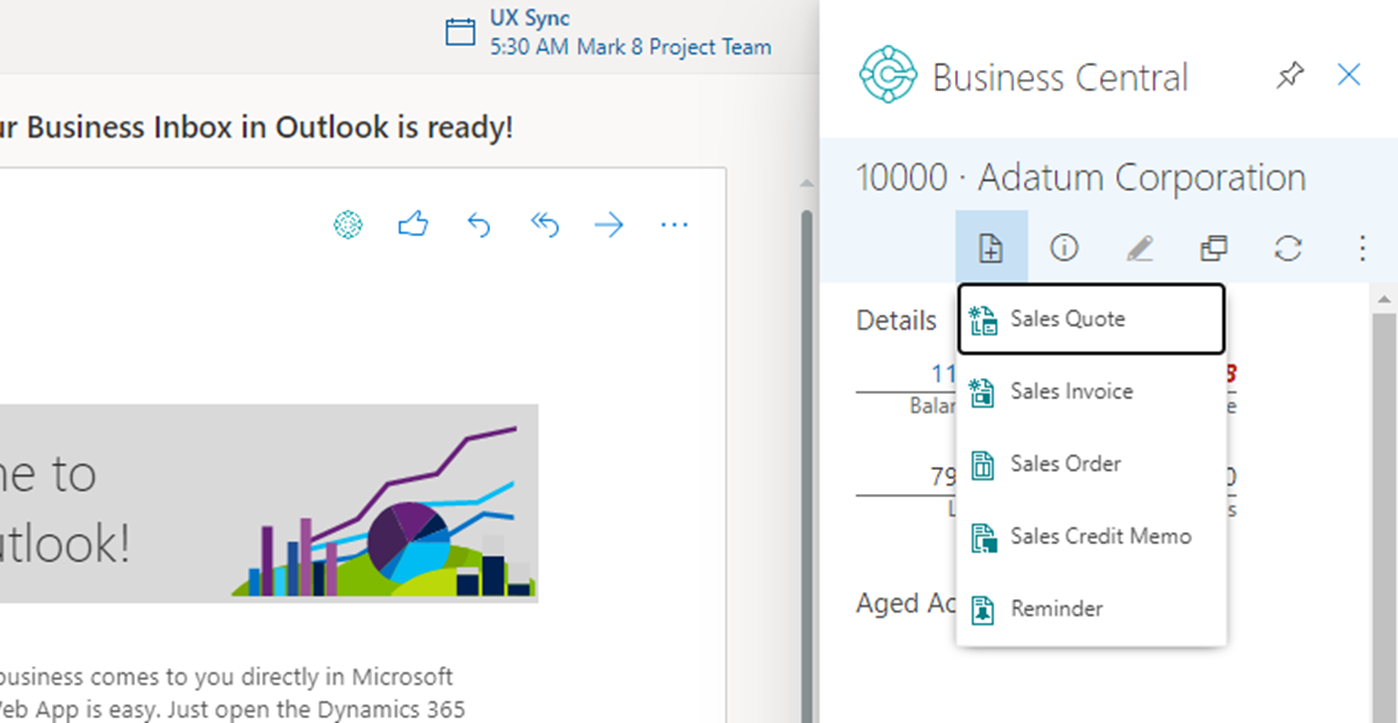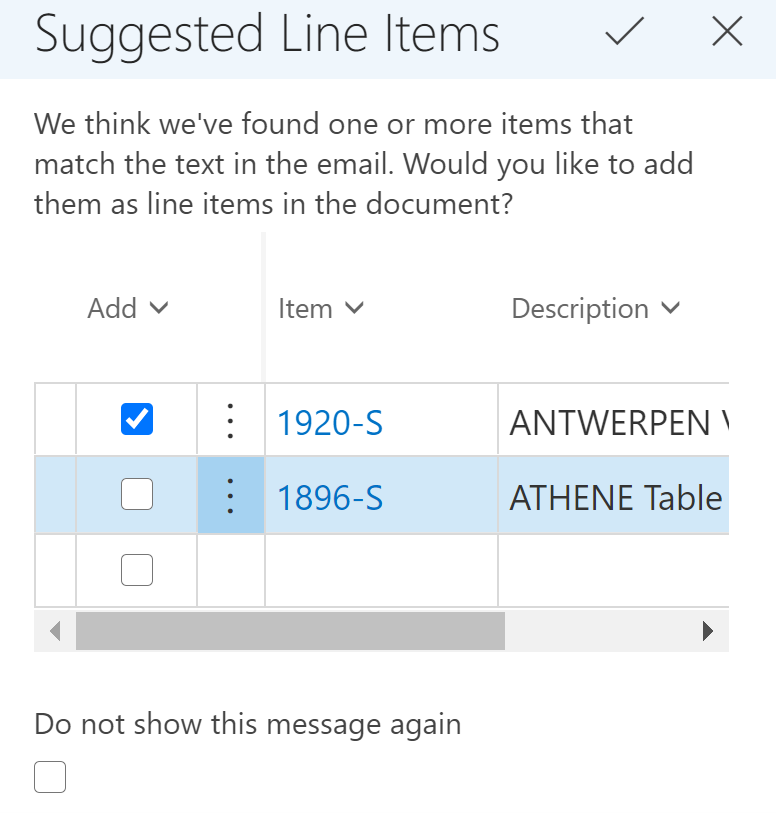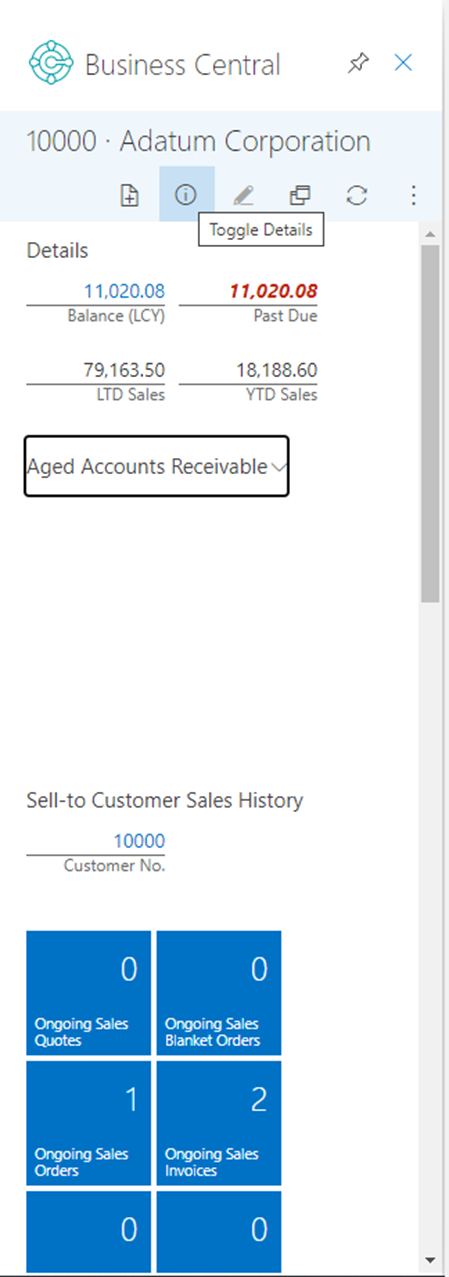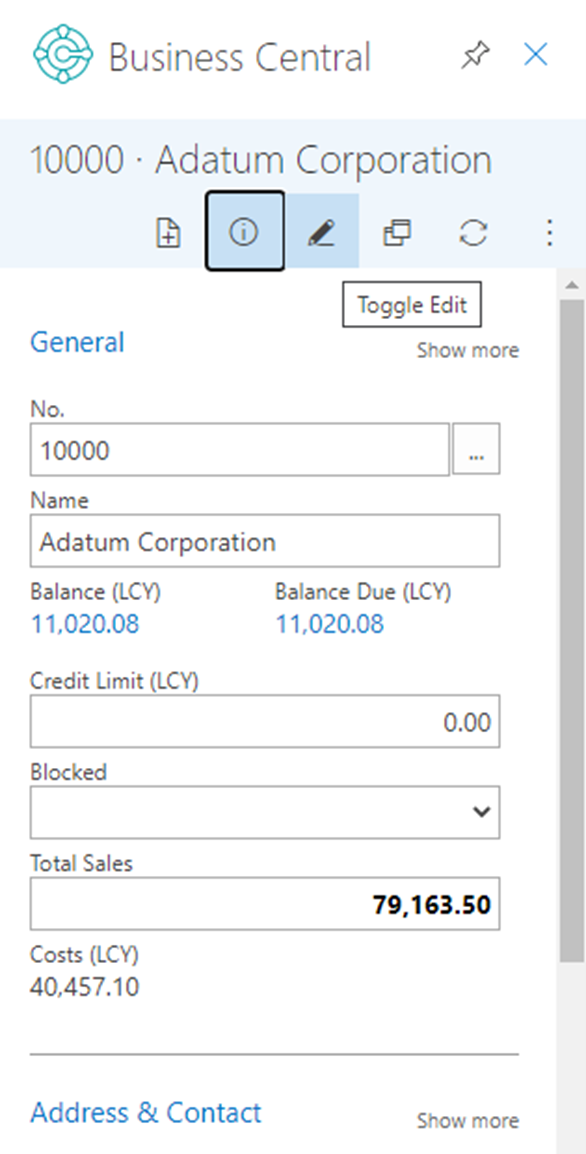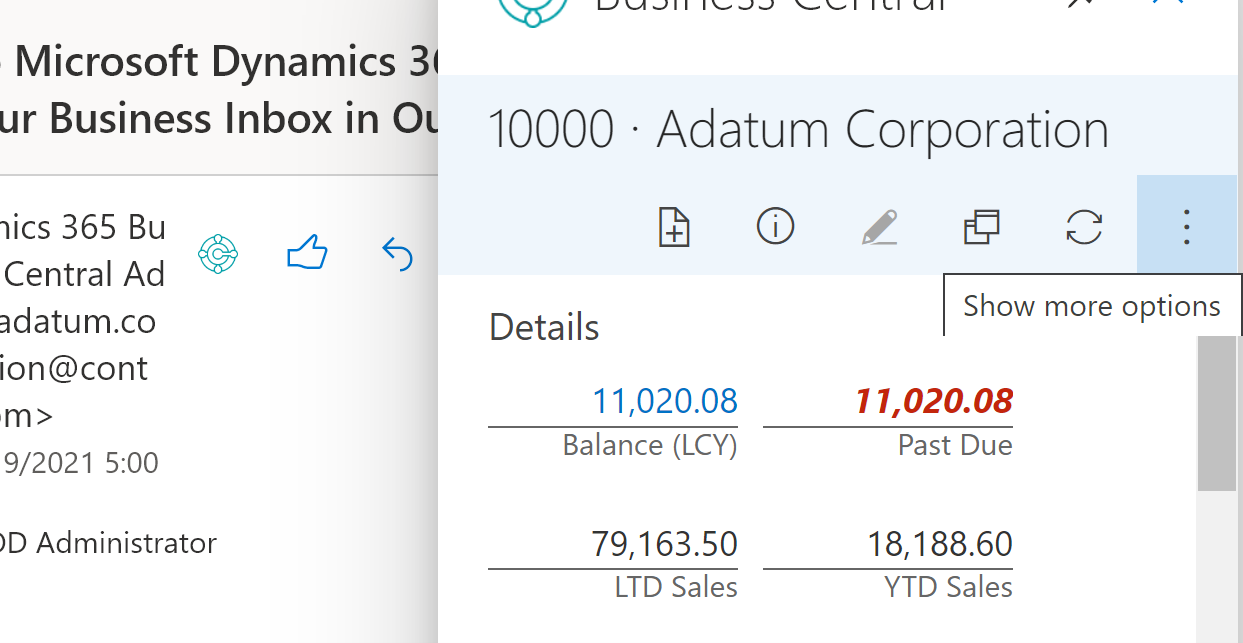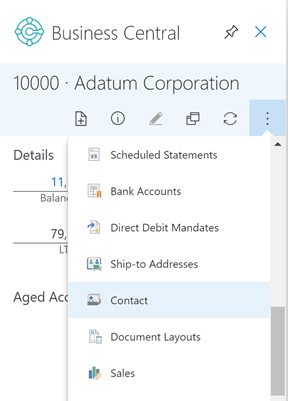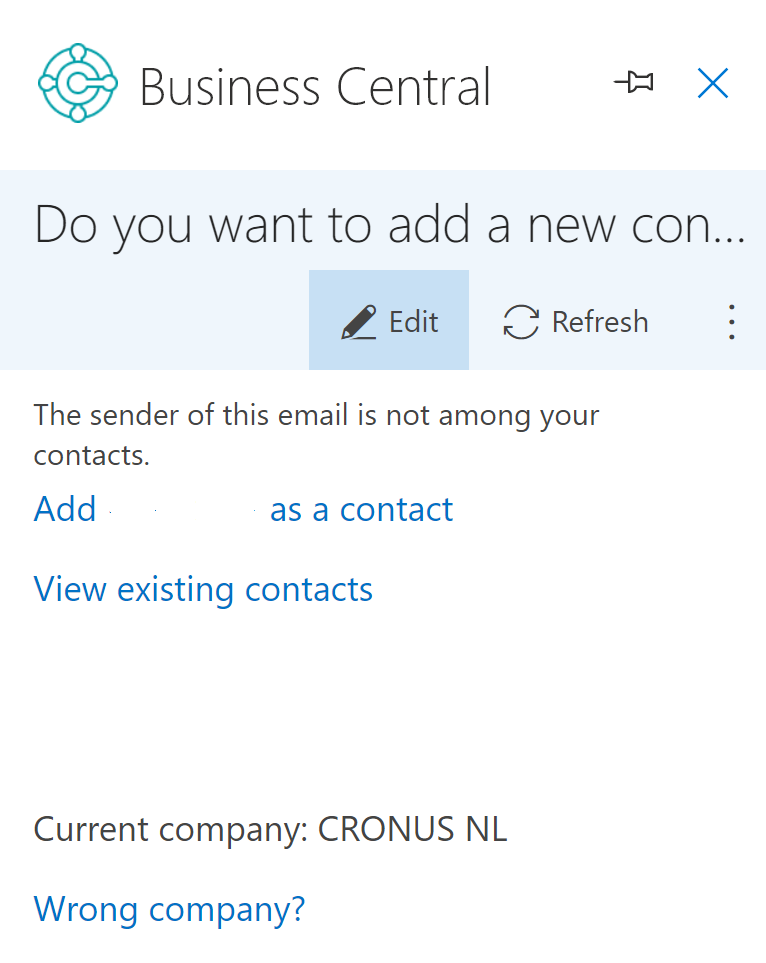Usar la interfaz de Outlook para Business Central
Business Central le permite administrar las interacciones empresariales con clientes y proveedores directamente en Microsoft Outlook. Con el complemento de Business Central para Outlook, puede ver los datos financieros relacionados con clientes y proveedores, además de crear y enviar documentos de carácter financiero, como presupuestos y facturas.
Obtener el complemento
Puede instalar el complemento Business Central Outlook de dos formas. Puede optar por ejecutar esta instalación de forma centralizada. Esto significa usuarios específicos, grupos o toda la organización. Puede iniciar este proceso desde la configuración asistida en Business Central.
Busque la configuración asistida y luego Outlook. A continuación, encontrará el asistente Implementación centralizada del complemento de Outlook. Para implementar un complemento mediante la implementación centralizada, debe ser administrador de Exchange en la organización.
Este asistente está diseñado para que un administrador asigne el complemento directamente a uno o varios usuarios, o a toda la organización. El asistente le permite seleccionar la funcionalidad que desea aprovechar. Probablemente desee asignar a sus usuarios tanto la vista del documento como la información de los contactos.
En el siguiente paso, deberá configurar Microsoft 365 desde el centro de administración, siguiendo las instrucciones de implementación.
Una segunda opción es utilizar el asistente de Obtener el complemento de Outlook en Business Central.
Con este asistente, puede configurar Outlook con Business Central para su propia cuenta de Outlook.
Ejecute el asistente y confirme la opción para recibir un mensaje de correo de ejemplo desde un contacto de la empresa de evaluación para evaluar el complemento de Outlook.
Para evaluar el complemento de Outlook, confirme la opción para recibir un mensaje de correo electrónico de ejemplo desde un contacto de la empresa de evaluación.
A continuación, ya puede comenzar a usar Outlook como interfaz de Business Central. En la bandeja de entrada de Business Central, encontrará un correo electrónico que confirma que ya puede usar la interfaz de Outlook para Business Central.
Utilizar Información de contactos
Puede buscar y consultar información de Business Central directamente desde el correo electrónico con Información de contactos.
Seleccione el botón Ayuda a la edición en la esquina superior derecha del correo electrónico y luego localice la opción Información detallada de contactos en el menú Business Central.
Si ejecuta la configuración asistida correctamente, pero no aparece Información de contactos como se muestra en la imagen anterior, es posible que le interese esperar porque puede pasar algún tiempo antes de que esta configuración influya en su cliente de Outlook (puede tardar varias horas).
Seleccione Información de contactos para abrir el menú. Podría necesitar iniciar sesión. Puede anclar y desanclar el menú Información de contactos.
En este menú, puede llevar a cabo lo siguiente:
Crear documentos nuevos.
Buscar los detalles del cliente, alternando entre detalles.
Editar los detalles del cliente en Business Central.
Ir a la página de la tarjeta de contacto.
Puede crear los siguientes documentos nuevos directamente en Outlook:
Ofertas de venta
Facturas de ventas
Pedidos de ventas
Abonos de venta
Recordatorios
Seleccione Nuevo, elija el documento que desea crear, y luego podrá comenzar a procesar su nuevo documento. El documento se creará para el contacto involucrado. El encabezado del documento se completará automáticamente para que pueda centrarse en la sección de líneas.
La aplicación de integración Business Central comprobará el texto del correo electrónico para buscar elementos que coincidan. Si se encuentran elementos que coinciden, se crean elementos de línea sugeridos. De esta forma, sus líneas también se completarán automáticamente.
Es posible que desee consultar únicamente los datos del cliente. Utilice las funciones Alternar detalles y encuentre la información del cliente que necesita.
Si es necesario, puede editar los detalles del cliente en Business Central directamente desde Outlook.
También puede encontrar el contacto correspondiente para este cliente. Seleccione Mostrar más opciones.
Desplácese hacia abajo hasta que vea Contacto en la lista.
Para abrir la página de tarjeta de contacto seleccione Contacto y luego utilice funcionalidades de gestión de relaciones, como la creación de oportunidades directamente desde Outlook.
Esta explicación comenzó con un cliente existente en el escenario. Recibió un correo electrónico de Adatum Corporation, que en Business Central se conoce como cliente. La aplicación de conexión de Business Central en Outlook reconoció a este cliente y pudo mostrar toda la información relevante de Business Central.
Sin embargo, en el caso de que reciba un correo electrónico de un desconocido en Business Central, se le preguntará si desea registrar a esta persona como contacto en Business Central.
La integración de Outlook con Business Central funciona en el nivel de inquilino y podrá cambiar entre empresas.